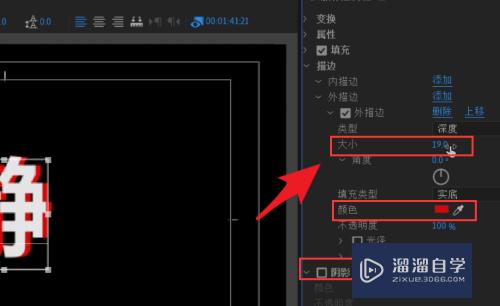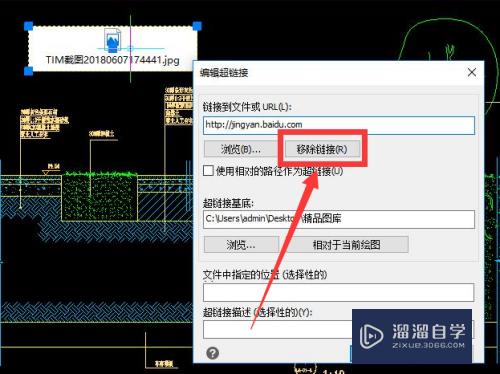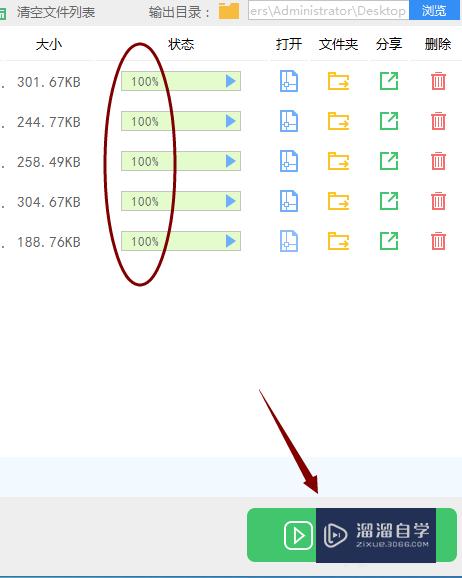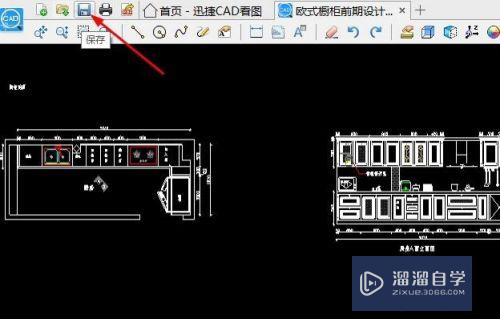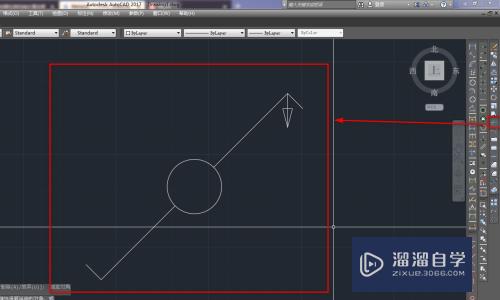Excel怎么自动调整行高(excel怎么自动调整行高适应文字)优质
在日常生活中我们经常使用Excel来做表格。但是有些会有很多的数据。当我们在寻找过程中要对需要的进行换行。可是换行后又不对齐。这时候我们又不知道该怎样办。接下来。由我给大家介绍Excel怎么自动调整行高?怎么弄。大家一起跟着我往下看。
工具/软件
硬件型号:华为笔记本电脑MateBook 14s
系统版本:Windows7
所需软件:Excel
方法/步骤
第1步
首先。让我们在电脑桌面打开需要进行的excel表格。
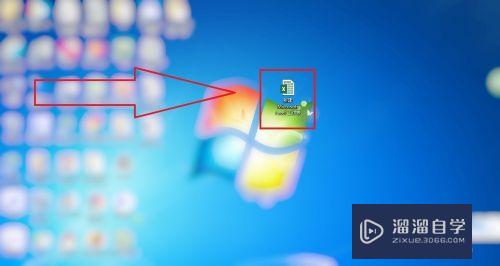
第2步
然后。我们一起把要进行自动换行的数据选择住。
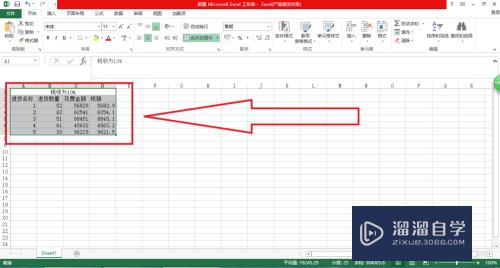
第3步
其次。我们在上方工具栏中选择单元格格式并点击。
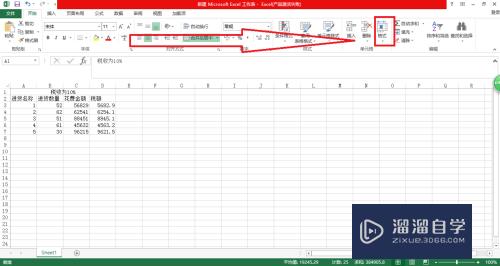
第4步
接下来。我们选择自动调整行高并对它进行点击。
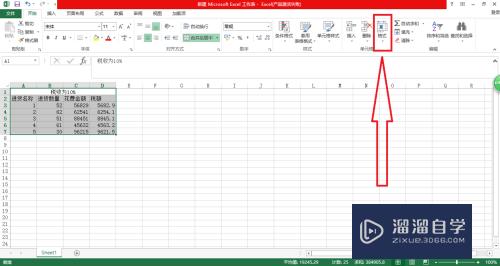
第5步
最后。我们就可以看到原来选择的数据发生了行高改变了。
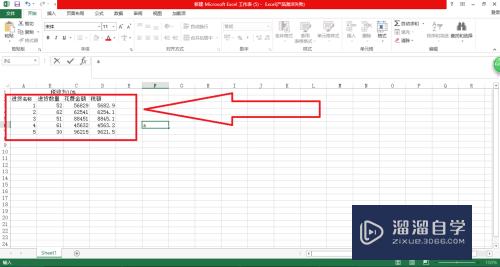
步骤总结
选择excel表格。选择需要自动换行的数据。选择单元格格式。点击自动适应行高。
以上关于“Excel怎么自动调整行高(excel怎么自动调整行高适应文字)”的内容小渲今天就介绍到这里。希望这篇文章能够帮助到小伙伴们解决问题。如果觉得教程不详细的话。可以在本站搜索相关的教程学习哦!
更多精选教程文章推荐
以上是由资深渲染大师 小渲 整理编辑的,如果觉得对你有帮助,可以收藏或分享给身边的人
本文标题:Excel怎么自动调整行高(excel怎么自动调整行高适应文字)
本文地址:http://www.hszkedu.com/64392.html ,转载请注明来源:云渲染教程网
友情提示:本站内容均为网友发布,并不代表本站立场,如果本站的信息无意侵犯了您的版权,请联系我们及时处理,分享目的仅供大家学习与参考,不代表云渲染农场的立场!
本文地址:http://www.hszkedu.com/64392.html ,转载请注明来源:云渲染教程网
友情提示:本站内容均为网友发布,并不代表本站立场,如果本站的信息无意侵犯了您的版权,请联系我们及时处理,分享目的仅供大家学习与参考,不代表云渲染农场的立场!